スマートフォンの普及はわたしたちのライフスタイルを大きく変えました。
そのひとつがカメラの性能の向上です。
いつもスマホを持ち歩いているので、今まで以上に気軽に写真を撮れるようになりました。
そこで、やがて問題になるのは、スマホの記憶容量が足りなくなるという事態です。
そして、もう一つは、万が一消えてしまったらどうしようという不安。
これらの心配を少しでも軽減させる方法をご紹介します。
写真のバックアップはGoogle Photo一択!
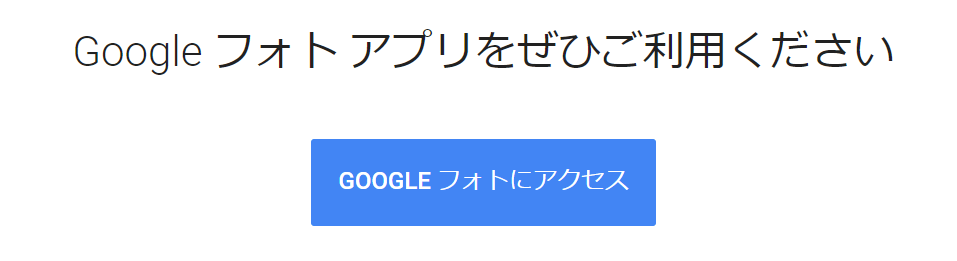
写真をバックアップしてくれるサービスはいろいろあり迷ってしまいます。
無料のものもあれば、有料のものもあります。
自分で外部メモリを買ってきてバックアップするという方法もあります。
そこで、おすすめなのは、Google Photoです。
迷っているようであれば、Google Photoを選んでおけば、大きな失敗はせずに済みます。
わたしもすべての写真のバックアップをGoogle Photoで行なっています。
おすすめ理由1:条件付きだが無料
Google Photoは、無料で写真をバックアップできます。
無料でバックアップできる写真と動画には条件があります。
写真は1600万画素、動画は1080pまでなら無料でバックアップできます。
最大解像度 16 MP の写真や 1080p HD の動画を、いくつでも無料でバックアップできます。バックアップしたファイルはスマートフォンやタブレットの Google フォト アプリでも、photos.google.com でも好きなときにご覧いただけます。消えたり人に見られたりといった心配もありません。
出典元:https://www.google.com/photos/about/?hl=ja
たとえば、iPhone4Sから6までは800万画素、6Sから最新のXSやXRは1200万画素です。
そのままの写真の大きさでバックアップができることになります。
「設定」の「アップロードサイズ」で、「高画質 (容量制限なし、無料)」を選びましょう。
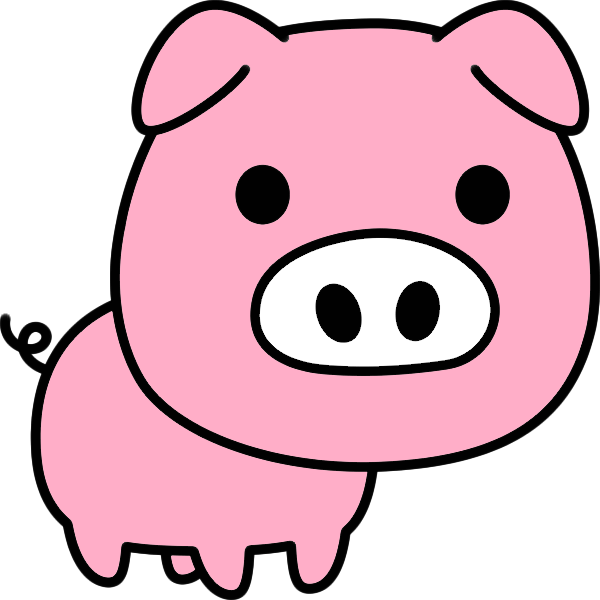
バックアップするとファイルサイズが小さくなっているから、いくらか圧縮されているみたい。でも見た目にほとんど違いはないよ
おすすめ理由2:アプリがあるので簡単に始められる
iPhoneやiPadなどのiOS用にも、Android用にも専用のアプリがあります。
これらのアプロを使えば、最初に設定するだけで、あとは自動でバックアップされます。
下記のリンクからダウンロードできます。
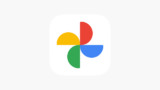
おすすめ理由3:複数の端末で同時に利用できる
ひとりで複数のスマホやタブレット、パソコンなどを持つことも珍しくなくなりました。
スマホでも写真を撮り、タブレットでも写真を撮ったりした時にも、Google Photoは便利です。
同じGoogleのアカウントでログインしていれば、それぞれの写真を自動で同期してくれます。
結論:スマホの写真は、Google Photoでバックアップ!
無料で、しかも容量無制限のバックアップ先として、Google Photoは便利です。
Androidのスマホなら初めからインストールされているので簡単に始められます。
iPhoneでも、「Google フォト」のアプリを入れれば、同じように使えます。
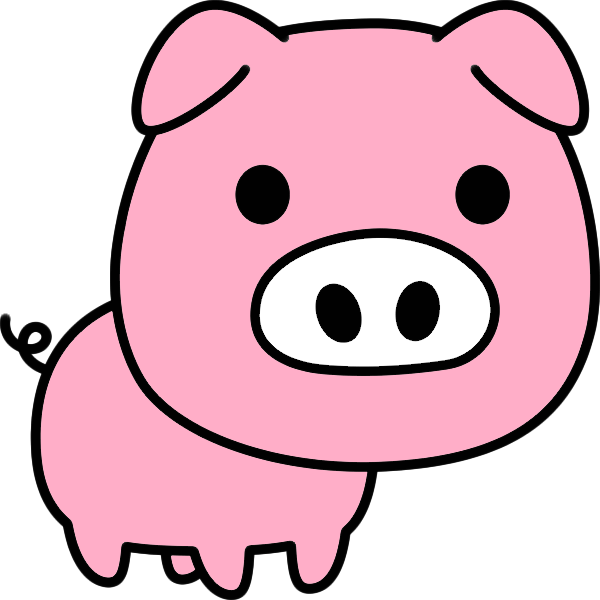
試してみてね!

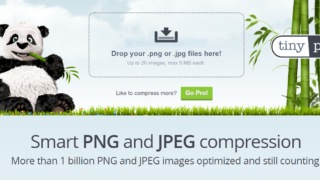

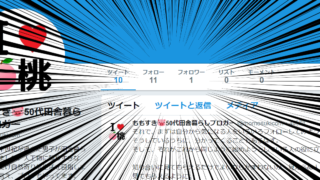


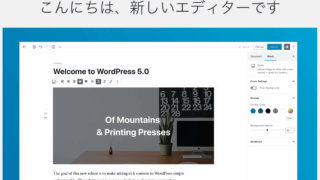







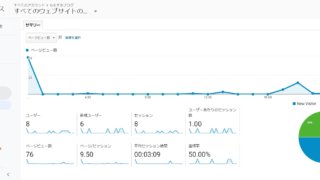

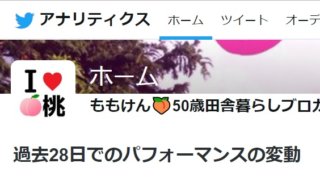



コメント